жңҖеҫҢжӣҙж–°: 2024-04-23
зӣ®йҢ„
iDRAC Default Login
Default Login: root / calvin
Basic Setting
1 иЁӯзҪ®з”Ё Java console Client
еҘҪиҷ•: жңүзҚЁз«Ӣзҡ„ window
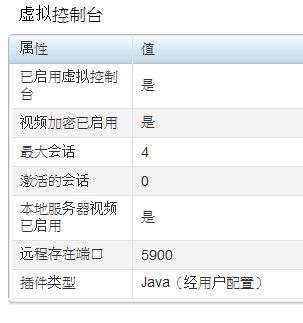
P.S.
з”Ё javaws.exe(C:\Program Files\Java\jre6\bin\javaws.exe) й–Ӣе•ҹдёӢијүзҡ„ java file(viewer.jnlp)
# Console
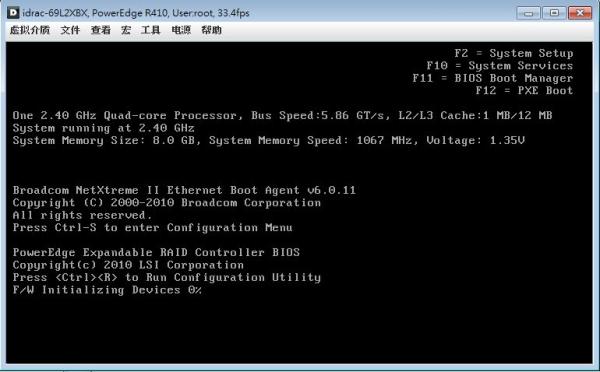
2. з”Ёиҷӣ擬 CD-ROM Boot ж©ҹ
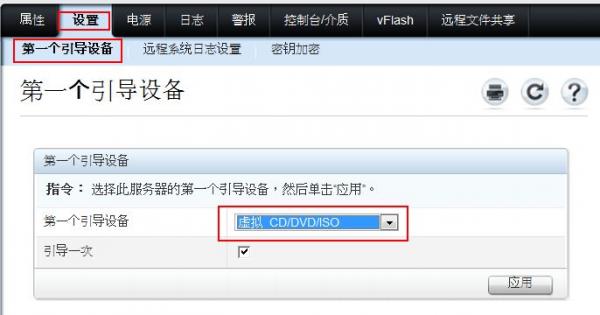
3. security иЁӯе®ҡ
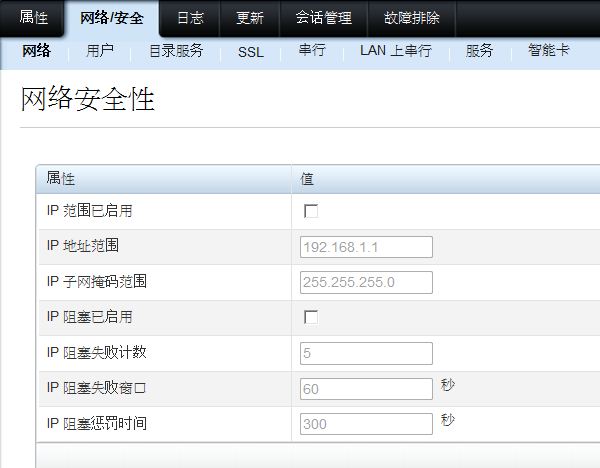
NAT (Firewall Port)
Using the Virtual Media function on iDRAC
- 623 # RMCP/RMCP+
- 3668, 3669 # Virtual Media Service
- 3770, 3771 # Virtual Media Secure Service
- 5900 # Console Redirection keyboard/mouse
Cmd tools Usage
https://datahunter.org/racadm
Host Header check
The webserver in iDRAC9 firmware version 5.10.00.00 enforces an HTTP / HTTPS Host Header check by default.
'400 - Bad Request' errors when the specified FQDN does not match the iDRAC 'DNSRacName' or 'DNSDomainName' values.
# Disable host header check
racadm set idrac.webserver.HostHeaderCheck 0
# Add manual entry to allow list
racadm set idrac.webserver.ManualDNSEntry 192.168.20.30
racadm set idrac.webserver.ManualDNSentry 192.168.20.30,idrac.mydomain.com
E-Mail Alert
V9
# д»Җйәјжғ…жіҒжңғеҮә Alerts, з”Ё "Quick Alert Configuration" еҸҜд»Ҙеҝ«йҖҹйҒёеҲ°жғіеҮә Alert зҡ„й …зӣ®
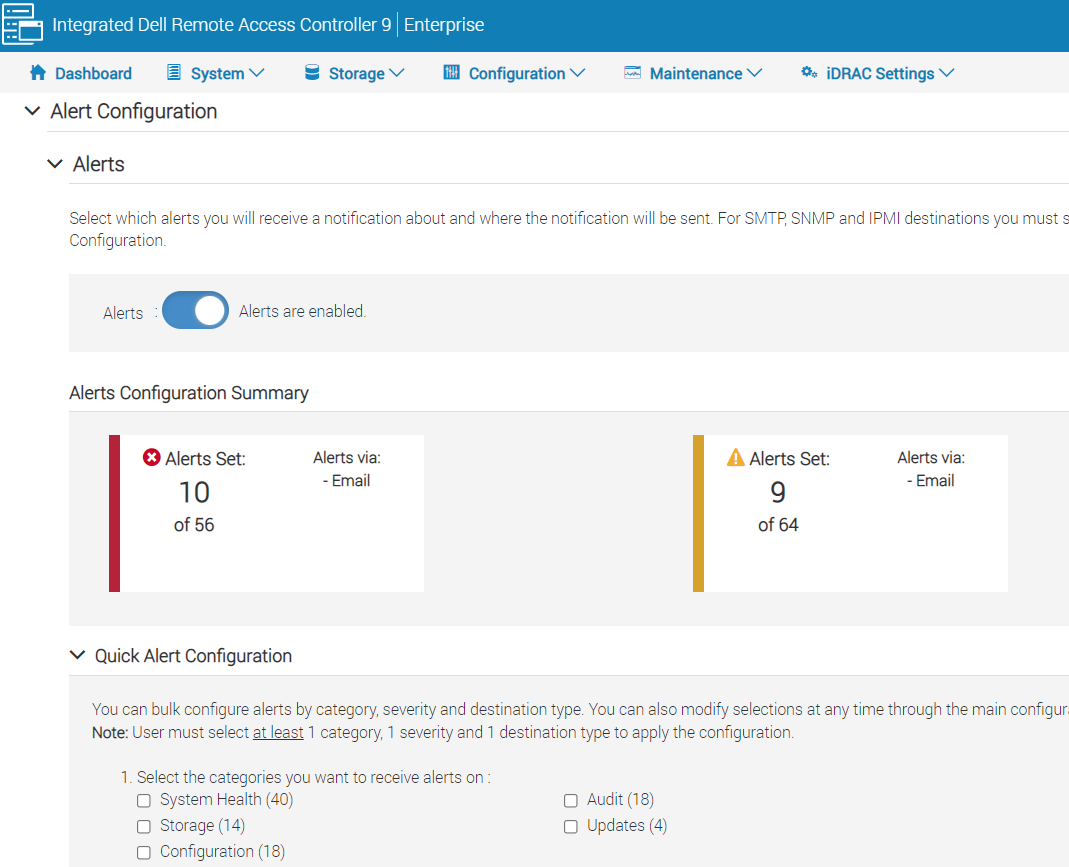
# 收件иҖ…еҸҠ SMTP Server Settings(host, pot)
Configuration menu > System Settings > "Alert Configuration" Section
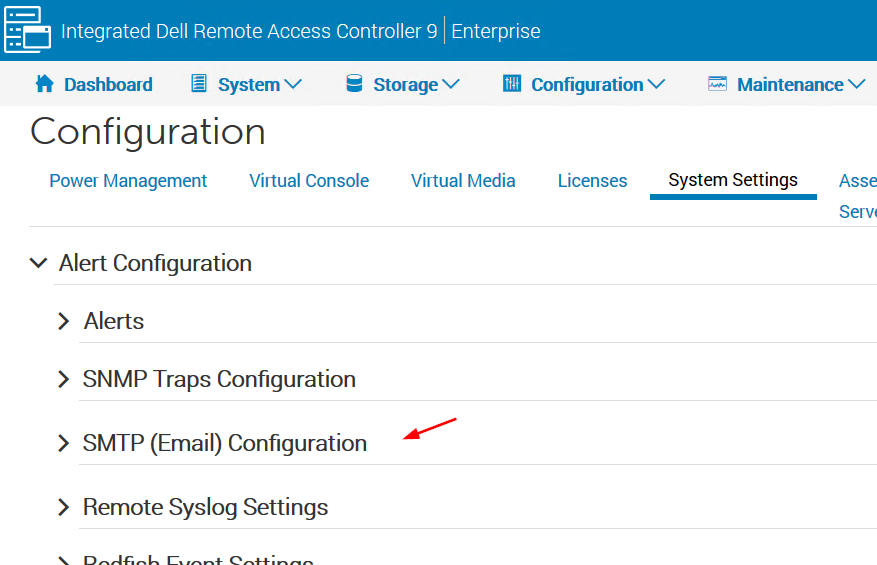
# иЁӯе®ҡ hostname
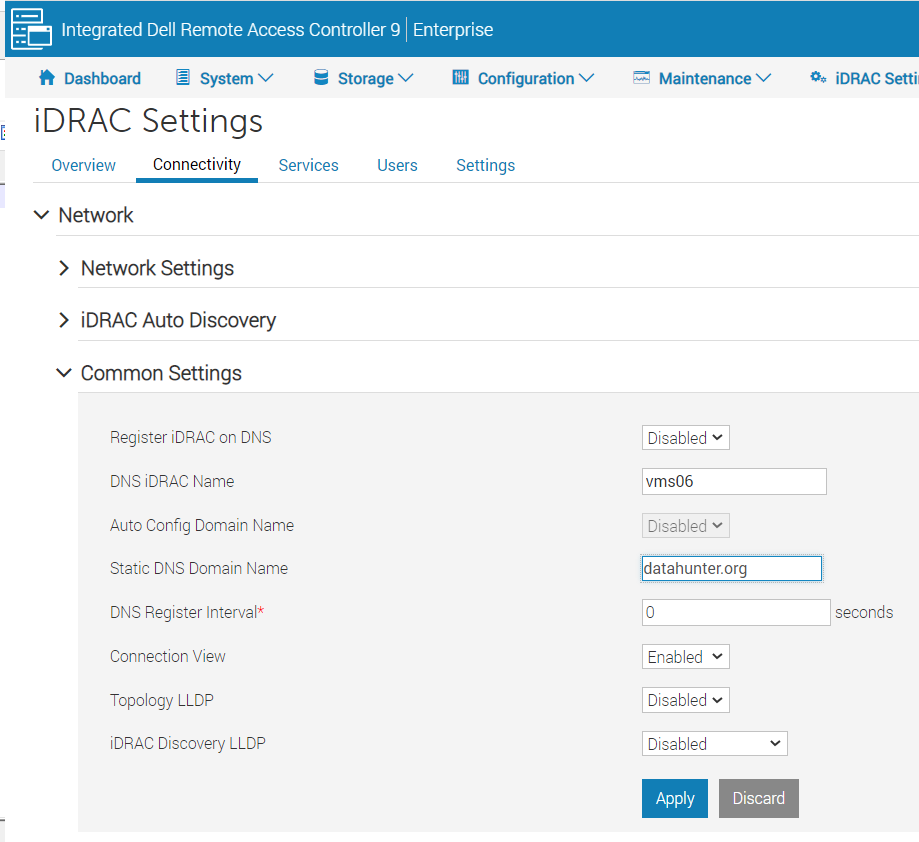
V8
V7
# E-mail from default дҝӮ idrac-SN@IP, жүҖд»Ҙеҝ…й Ҳжӣҙж–°
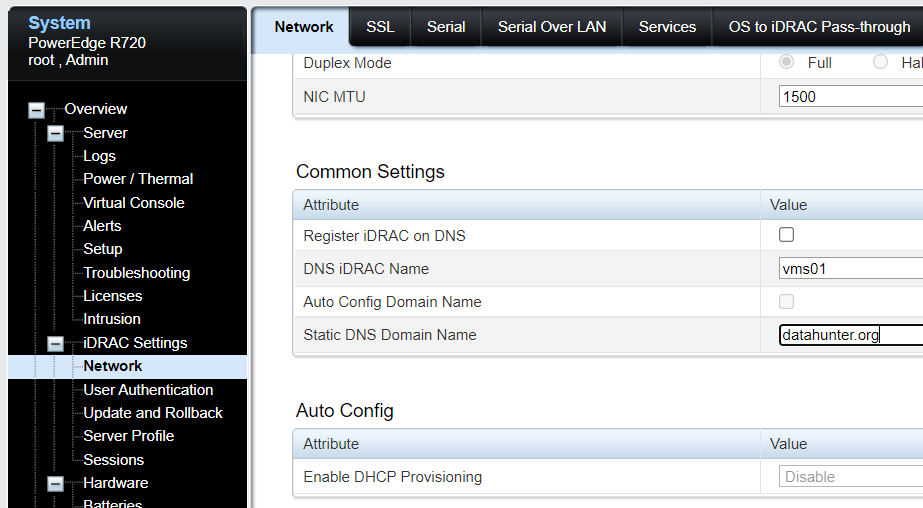
# Set д»ҖйәјеҮә Alert еҸҠ Set SMTP host, port
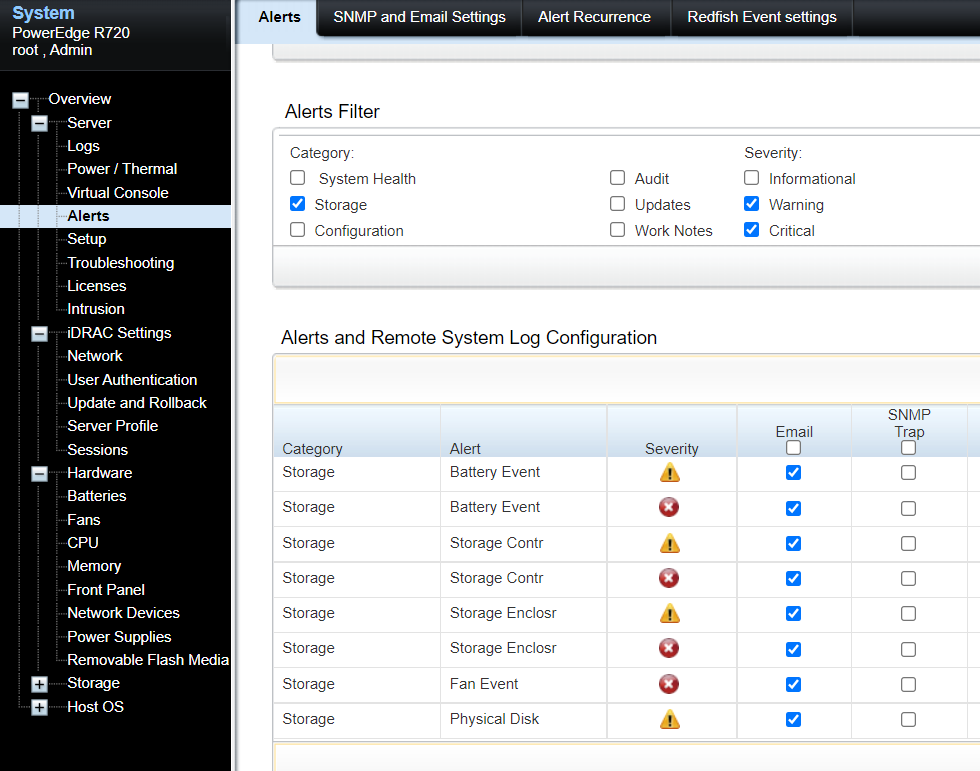
Reboot iDRAC system
* еңЁжүҖжңүжғ…жіҒдёӢ, еҸӘжңү iDRAC жңғйҮҚж–°й–Ӣж©ҹ, дёҚжңғйҮҚж–°й–Ӣж©ҹдјәжңҚеҷЁ
# йҮҚж–°й–Ӣж©ҹ iDRAC иҖҢдёҚи®Ҡжӣҙд»»дҪ• iDRAC зө„ж…ӢиЁӯе®ҡ
racadm racreset
е…Ҳжңғ ping е””еҲ°, д№ӢеҫҢеҶҚ ping иҝ”.
P.S.
# reset the to defaults
racadm racresetcfg
Upgrade iDRAC Firmware
V9
1. Upload firmware exe file in iDRAC
Maintenance > System Update > Manual Update
2. йҒёж“ҮдҪ upload зҡ„ firmware д№ӢеҫҢеҶҚ click install
V7
DRAC > Update and Rollback

* е°Ү BIOS зҡ„ exe еңЁ iDRAC зӣҙжҺҘ upload дёҠеҺ»
Reboot еҫҢжңғиҮӘеӢ•йҖІе…Ҙ Lifecycle controller еҚҮзҙҡ

V6
1) Download Firmware
еҺ» https://www.dell.com/support/ дёӢијү Firmware
йЎһеҲҘ: е…§еөҢејҸдјәжңҚеҷЁз®ЎзҗҶ
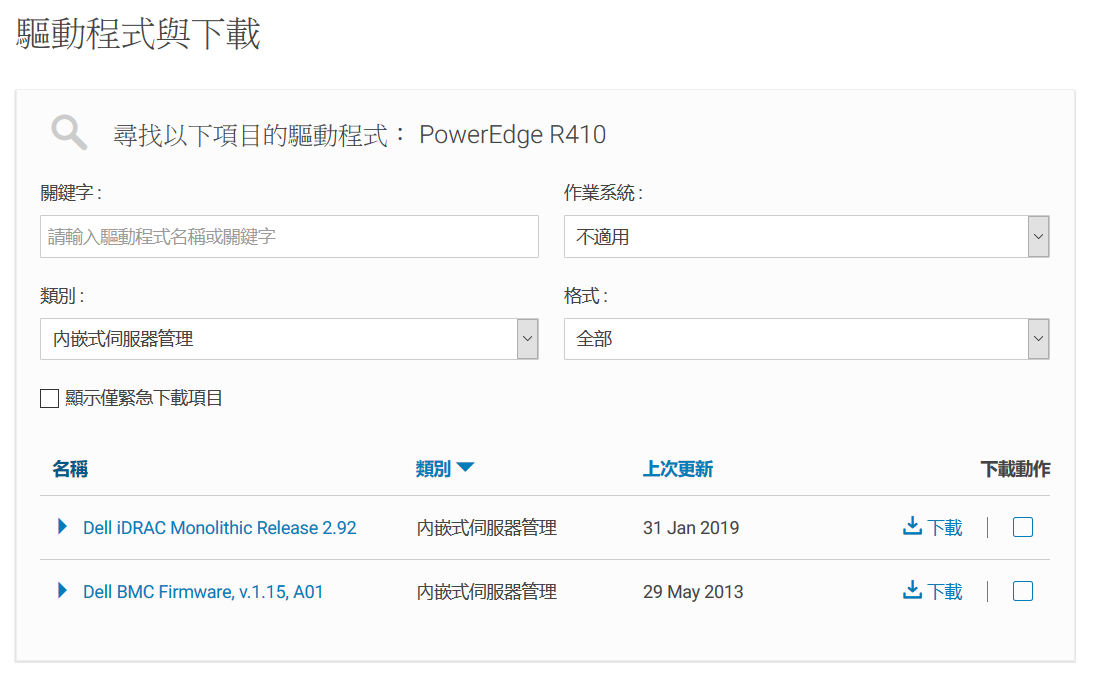
и§ЈеЈ“: ESM_Firmware_KPCCC_WN32_2.92_A00.exe еҫҢзҚІеҫ— firmimg.d6
еҚҮзҙҡ
iDRAC Settings -> Update
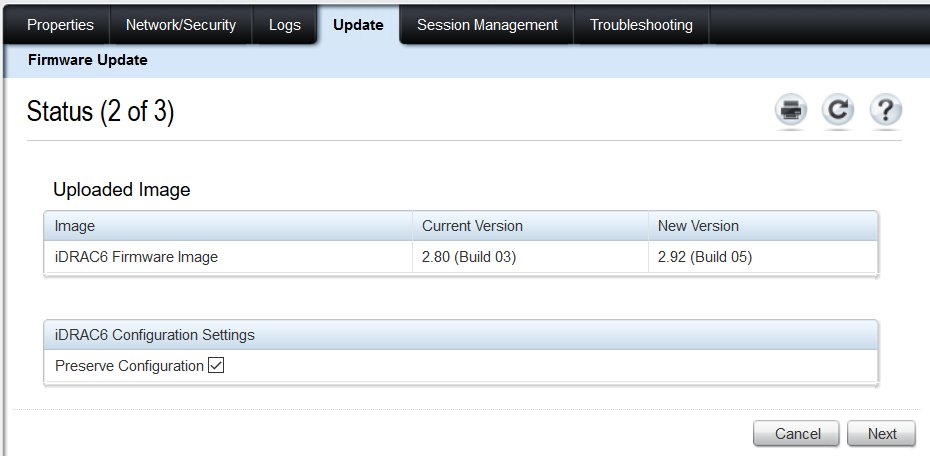
![йҰ–й Ғ Logo ¶гБВ Keith і]ӯp !!](/themes/mytheme/logo.png)